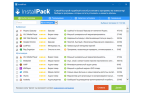Всі нові західні програми не відразу доходять до російського споживача, хоча доступ до них у нього необмежений. Так відбувається і з новою прогресивною «дзвонилка» і месенджером за сумісництвом. Сьогодні, як налаштувати і користуватися програмою ДІСКОРДІЯ, знає лише вузький сегмент користувачів Рунету — геймери. Пора і пересічному користувачеві встановити собі цей аналог Skype.

Skype — не єдина «звонилка». Програма Discord завойовує популярність серед користувачів ПК.
Що таке Discord? Свого часу революцію в сфері спілкування провів відомий кожен бабусі «Скайп». Зараз того ж можна очікувати від «ДІСКОРДІЯ». Discord був створений в 2015-му році, вже портований на багато платформи і русифікований. Набирає по два мільйони нових користувачів щомісяця. У порівнянні зі Skype він має низку переваг. Деякі з них можуть виглядати досить незвично, але визнані зручними.
- Повна відсутність реклами. Додаток Discord випускається тільки в безкоштовній версії, але позбавлене будь-яких банерів і іншого.
- Легкість. На відміну від Skype «звонилка» ДІСКОРДІЯ споживає набагато менше як інтернет-трафіку, так і ресурсів комп’ютера. За це її і люблять гравці: FPS НЕ скаче.
- Присутній тільки те, що потрібно. Що потрібно геймерам. Можна створити кілька різних приватних кімнат для спілкування. Усередині їх чатитись або здійснювати голосові дзвінки. Використовувати це, звичайно ж, зможуть не тільки любителі комп’ютерних ігор.
- Технологія Push-To-Talk: давай, щоб говорити. Розмовляти співрозмовники можуть по черзі, натискаючи кнопки, як по рації. Це вже швидше особливість, яка комусь може припасти до душі, а комусь ні.
- Надійний захист призначених для користувача даних.
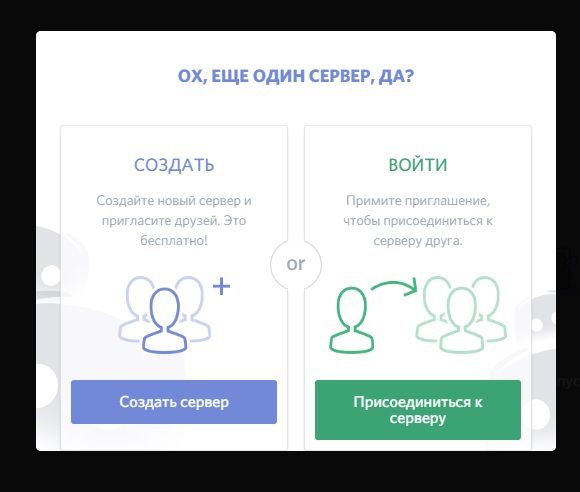
З істотних недоліків програми можна виділити згадану вище низьку популярність серед російських користувачів, а також, що істотніше, проблематичність передачі файлів. З цим розробники поки практично нічого не робили і перекинути одному навіть картинку буде важче, ніж в іншому самому примітивному мессенджере.
Створили це геймерське диво, звичайно ж, хлопці, які самі займалися іграми, вірніше, їх розробкою. компанія Hammer Chisel в 2015-му відмовилася від підтримки своєї онлайн-ігри і вирішила зайнятися додатком Discord. Як ми бачимо, це в неї вийшло непогано. Discord швидко знайшла своїх фанатів серед помітних гравців з Twitch і справи пішли в гору. Багато хто звернув увагу на такі якості, як низькі затримки і більшу зручність в порівнянні з тим же TeamSpeak.
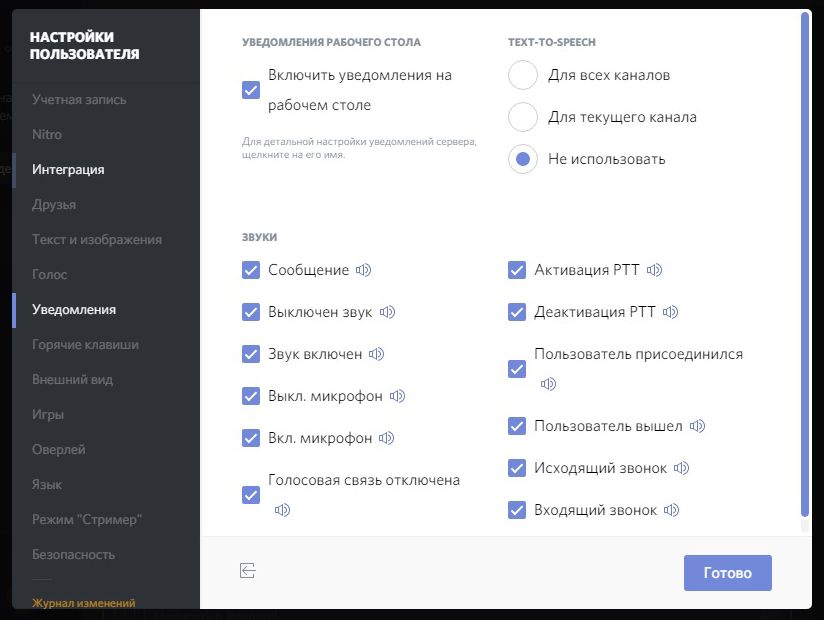
Ставимо Discord собі на комп’ютер
установка ДІСКОРДІЯ
Немає нічого складного в тому, щоб встановити Discord. Завантажити додаток для Windows можна з офіційного сайту discordapp.com. До речі, версії є і для Android з iOS, які доступні в магазинах додатків.
Після скачування просто запускаємо інсталятор. Цей етап досить легкий і не вимагає додаткових пояснень. Головне — виберете російську мову.
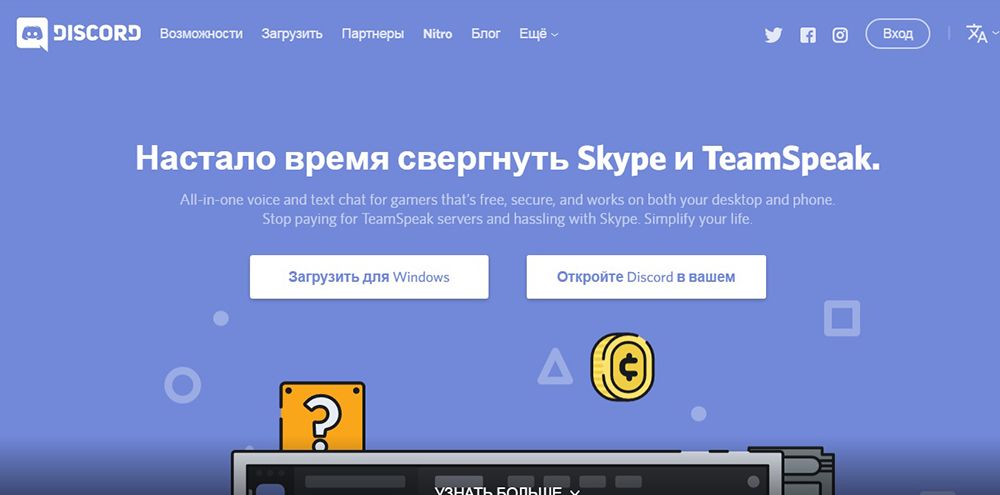
Налаштування ДІСКОРДІЯ
Як налаштувати Discord — питання вже цікавіше. Але і тут все досить легко. Все-таки робилося то все для людей, яким шкода витрачати години на щось окрім Dota 2 або CS: GO.
- Реєстрація в додатку необов’язкова. Але краще її зробити, так як це швидкий і простий процес. Тим більше потім можна буде легко синхронізувати акаунти на мобільних пристроях з аккаунтом на ПК.
- Після цього все, що залишається налаштовувати перед тим, як користуватися Discord постійно — підключитися до цієї групи. Групу можна створити і самостійно, але частіше ми будемо приєднуватися до наших товаришів. Для цього потрібно скопіювати посилання, якій організатори групи люб’язно поділяться, і заповнити їй поле в додатку. Поле це вилазить при спробі підключення до групи. Це до питання про те, як додати друга в Discord.
- Тепер ми можемо спокійно чатитись з усіма користувачами, а також розмовляти в аудиоконференции. Якщо балаканина набридає, дуже легко вимкнути звук. Так само, як і вимкнути мікрофон, якщо ви не хочете, щоб вас слухали. Крім того, можна додавати або збавляти гучність окремих користувачів, натискаючи на їх іконки.
- Якщо ви будете використовувати російськомовний інтерфейс, то розібратися, для чого потрібна та чи інша настройка, буде дуже швидко.
Що ж, тепер ви знаєте, як користуватися Discord, а головне — для чого. Додаток, незважаючи на свою простоту, дає велику кількість можливостей. Почніть освоювати їх прямо зараз.